PHP 中国語 Web サイトにある PHP プログラマー ツールボックスの機能は何ですか?どのようにインストールされ、使用されますか?
学习是最好的投资!
慎重すぎる!ありがとう!
「PHP ツールボックス」、正式名は「PHP プログラマー ツールボックス」です。名前が示すように、このツールは大多数の PHP プログラマー向けにカスタマイズされ開発されています。統合開発環境であるだけでなく、学習と体験の環境でもあります。多数の教育ビデオと開発マニュアルが組み込まれており、PHP 中国語 Web サイト (www.php.cn) と密接に統合されています。
ダウンロードアドレス: http://www.php.cn/xiazai/gongju/714
ダウンロードをクリックすると
php ツールボックスの圧縮パッケージを取得し、圧縮パッケージを解凍します。
以下に示すように、.exe ソフトウェアをダブルクリックしてインストールを開始します
「次へ」をクリックします
「同意します」にチェックを入れ、「次へ」をクリックします
「参照」をクリックしてインストール パスを選択しますDドライブのルートディレクトリとして
「OK」をクリックし、「次へ」をクリックし続けてインストールを開始します
下の画像が表示されたら、phpツールボックスがコンピューターにインストールされたことを意味します
[完了] をクリックすると、PHP ツールボックスが実行を開始します。PHP ツールボックスを初めて開くと、選択できる 2 つのソフトウェア UI が表示されます。エディターは、新しいバージョンの PHP ツールボックスを使用することを推奨します。 UI!
「保存」をクリックして、PHP ツールボックスのメインインターフェースに入ります。
PHP ツールボックスは PHP 中国語ネットワークと通信します。すでに PHP 中国語ネットワーク アカウントをお持ちの場合は、アバターをクリックして直接ログインします。
もちろん、PHP ツールボックスはログインしなくても使用できます。もちろん、エディターはログインを推奨します。中国語のウェブサイトでたくさんの友達と一緒に知識の世界を旅しましょう。考えてみれば、まだ少し興奮しています。それでは、急いで php の中国語ウェブサイトのアカウントを登録してください。 (php 中国語 Web サイトは現在 WeChat アカウント登録のみをサポートしていますが、将来的にはさらに多くの登録方法が公開される予定です)。家に近づくと、PHP ツールボックスがインストールされます。次に、Web サイトを開く方法、以下のエディターで具体的な操作を説明します。
まず最初に、PHP 環境を起動する必要があります。以下に示すように、開始ボタンをクリックします
Apache と MySql のアイコンが緑色に変わったら、PHP 環境が開始されたことを意味し、開発できるようになります地元での私たちの仕事。
緑色のアイコンには、現在実行中の PHP バージョンが表示されます。通常、新しいバージョンは、市販されているほとんどのプログラム コードと互換性があります。その方法については、以下の図を参照してください。操作するには
以下に示すように、クリックしてバージョンを切り替え、PHP7.2+Apacheを選択します
その後、プログラムがPHP環境を再起動しますので、再起動後は次のようになります。以下
現時点でのPHPツールボックスの動作状況を見ると、PHP7.2になっているので、将来のプログラムバージョンが低すぎてもエラーを心配する必要はありません。ツールボックスをインストールし、環境が最新になったので、ローカル プログラムを開くにはどうすればよいのかと尋ねる友人もいるかもしれません。心配しないでください。今から説明します。
弊社のプログラマーツールボックスがインストールされ、PHP環境が最新のものに切り替わると、PHPプログラムを実行できるようになります。この時点で、ブラウザを開き、アドレスバーに「localhost」と入力すると、Enter キーを押すと、この hello world はどこから来たのかが表示されます。私がインストールするときに、D ドライブのルート ディレクトリにインストールすれば十分だと言ったことを今でも誰もが覚えています。そのため、この時点では、D ドライブのルート ディレクトリに移動して php のフォルダを見つけるだけです。ツールボックスをダブルクリックし、ドライブ D を開き、これを見つけます。 フォルダー
をダブルクリックすると、次のディレクトリが表示されます
ファイルがたくさんあるので、理解できなくても問題ありません。このとき、画像内にあるフォルダーをクリックして中身を確認してください。上の図に示すように、特定の情報を確認します。このフォルダーが何に使用されるかについては後で説明します。今日の主なタスクは、この hello world がどこから来たのかを見つけることです。ここにある WWW フォルダーに注目してください。将来開発されるプログラム、PHP コード、ファイルはこのディレクトリに保存され、ブラウザでデバッグしたり、PHP プログラムを開発したりできます。これは、Hello World のソース ファイルも保存する必要があることを意味します。このディレクトリ内で [Go in] をクリックして、存在するかどうかを確認してみましょう。
WWW ファイルにはデフォルトで 4 つのファイルがあります。phpMyAdmin フォルダーはデータベース ディレクトリです。ブラウザーでデータベース ファイルを表示する必要がある場合は、ブラウザーのアドレス バーで localhost/phpmyadmin を直接開き、ユーザーを入力します。以下の図に示すように、データベースのデフォルトのユーザー名とパスワードは
root、root です。
次に、他のファイルを開くときに、localhost に続いてファイル名を入力する必要があると考えます。そうすれば、ディレクトリ内の他の php ファイルを開くことができます。ブラウザに「localhost/index.php」と入力して、何が起こるかを確認してください。ブラウザに「localhost」と入力すると、index.php ファイルにあることがわかります。デフォルトでは、WWW ディレクトリ内のindex.php ファイルが開かれ、hello world が表示されるようになります。他の 2 つのファイルは何のためにあるのかと尋ねる人もいます。今後、l.php は基本的に使用しません。ここでは、phpinfo.php ファイルについて説明します。これは、ブラウザに localhost/phpinfo.php を入力することで説明されています。以下の情報を参照してください
ここではエディターは一部のみを抜粋しています。このページでは主に、PHP コンパイル オプション、有効な拡張機能、PHP バージョン、サーバー情報、環境変数など、現在の PHP バージョンに関する設定情報が入力されます。モジュール)、PHP 環境変数、オペレーティング システムのバージョン情報、パス変数、構成オプションのローカル値とメイン値、HTTP ヘッダー、および PHP 認証情報(ライセンス)。具体的な手順については、Baidu にアクセスして関連情報を参照してください。要約すると、php ツールボックスと php がどのように連携するかを理解しました。次に、独自の php ファイルとその操作方法を作成する必要があります。エディターで見てみましょう。
まず、以下に示すように、WWW ディレクトリに新しいファイルを作成し、test.php という名前を付けます
test.php を開いて php コードを入力します
<?php
echo "hello PHP";
?>
以下に示すように、クリックして保存します。
は、エディターによって使用されるメモ帳エディターであり、生徒はダウンロード チャネルでお気に入りのエディターを選択できます。ファイルを保存した後、ブラウザを開いて「localhost/test.php」と入力すると、ページに「Hello PHP」と表示され、PHP プログラムが実行されたことがわかります。
これで、PHP ツールボックスの基本的な使い方は終わりです。PHP プログラムのダウンロード、インストール、デバッグ、実行方法については、皆さんも PHP ツールボックスの機能をある程度理解していると思います。この記事を辛抱強く読んでいただき、ありがとうございます。役に立った場合は、いいねを押して残してください〜。
慎重すぎる!ありがとう!
「PHP ツールボックス」、正式名は「PHP プログラマー ツールボックス」です。名前が示すように、このツールは大多数の PHP プログラマー向けにカスタマイズされ開発されています。統合開発環境であるだけでなく、学習と体験の環境でもあります。多数の教育ビデオと開発マニュアルが組み込まれており、PHP 中国語 Web サイト (www.php.cn) と密接に統合されています。
ダウンロードアドレス: http://www.php.cn/xiazai/gongju/714
ダウンロードをクリックすると
php ツールボックスの圧縮パッケージを取得し、圧縮パッケージを解凍します。
以下に示すように、.exe ソフトウェアをダブルクリックしてインストールを開始します
「次へ」をクリックします
「同意します」にチェックを入れ、「次へ」をクリックします
「参照」をクリックしてインストール パスを選択しますDドライブのルートディレクトリとして
「OK」をクリックし、「次へ」をクリックし続けてインストールを開始します
下の画像が表示されたら、phpツールボックスがコンピューターにインストールされたことを意味します
[完了] をクリックすると、PHP ツールボックスが実行を開始します。PHP ツールボックスを初めて開くと、選択できる 2 つのソフトウェア UI が表示されます。エディターは、新しいバージョンの PHP ツールボックスを使用することを推奨します。 UI!
「保存」をクリックして、PHP ツールボックスのメインインターフェースに入ります。
PHP ツールボックスは PHP 中国語ネットワークと通信します。すでに PHP 中国語ネットワーク アカウントをお持ちの場合は、アバターをクリックして直接ログインします。
もちろん、PHP ツールボックスはログインしなくても使用できます。もちろん、エディターはログインを推奨します。中国語のウェブサイトでたくさんの友達と一緒に知識の世界を旅しましょう。考えてみれば、まだ少し興奮しています。それでは、急いで php の中国語ウェブサイトのアカウントを登録してください。 (php 中国語 Web サイトは現在 WeChat アカウント登録のみをサポートしていますが、将来的にはさらに多くの登録方法が公開される予定です)。家に近づくと、PHP ツールボックスがインストールされます。次に、Web サイトを開く方法、以下のエディターで具体的な操作を説明します。
まず最初に、PHP 環境を起動する必要があります。以下に示すように、開始ボタンをクリックします
Apache と MySql のアイコンが緑色に変わったら、PHP 環境が開始されたことを意味し、開発できるようになります地元での私たちの仕事。
緑色のアイコンには、現在実行中の PHP バージョンが表示されます。通常、新しいバージョンは、市販されているほとんどのプログラム コードと互換性があります。その方法については、以下の図を参照してください。操作するには
以下に示すように、クリックしてバージョンを切り替え、PHP7.2+Apacheを選択します
その後、プログラムがPHP環境を再起動しますので、再起動後は次のようになります。以下
現時点でのPHPツールボックスの動作状況を見ると、PHP7.2になっているので、将来のプログラムバージョンが低すぎてもエラーを心配する必要はありません。ツールボックスをインストールし、環境が最新になったので、ローカル プログラムを開くにはどうすればよいのかと尋ねる友人もいるかもしれません。心配しないでください。今から説明します。
弊社のプログラマーツールボックスがインストールされ、PHP環境が最新のものに切り替わると、PHPプログラムを実行できるようになります。この時点で、ブラウザを開き、アドレスバーに「localhost」と入力すると、Enter キーを押すと、この hello world はどこから来たのかが表示されます。私がインストールするときに、D ドライブのルート ディレクトリにインストールすれば十分だと言ったことを今でも誰もが覚えています。そのため、この時点では、D ドライブのルート ディレクトリに移動して php のフォルダを見つけるだけです。ツールボックスをダブルクリックし、ドライブ D を開き、これを見つけます。 フォルダー
をダブルクリックすると、次のディレクトリが表示されます
ファイルがたくさんあるので、理解できなくても問題ありません。このとき、画像内にあるフォルダーをクリックして中身を確認してください。上の図に示すように、特定の情報を確認します。このフォルダーが何に使用されるかについては後で説明します。今日の主なタスクは、この hello world がどこから来たのかを見つけることです。ここにある WWW フォルダーに注目してください。将来開発されるプログラム、PHP コード、ファイルはこのディレクトリに保存され、ブラウザでデバッグしたり、PHP プログラムを開発したりできます。これは、Hello World のソース ファイルも保存する必要があることを意味します。このディレクトリ内で [Go in] をクリックして、存在するかどうかを確認してみましょう。
WWW ファイルにはデフォルトで 4 つのファイルがあります。phpMyAdmin フォルダーはデータベース ディレクトリです。ブラウザーでデータベース ファイルを表示する必要がある場合は、ブラウザーのアドレス バーで localhost/phpmyadmin を直接開き、ユーザーを入力します。以下の図に示すように、データベースのデフォルトのユーザー名とパスワードは
root、root です。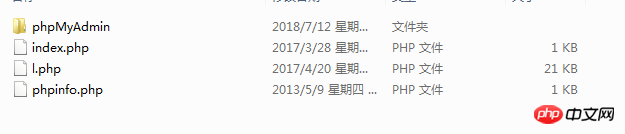
次に、他のファイルを開くときに、localhost に続いてファイル名を入力する必要があると考えます。そうすれば、ディレクトリ内の他の php ファイルを開くことができます。ブラウザに「localhost/index.php」と入力して、何が起こるかを確認してください。ブラウザに「localhost」と入力すると、index.php ファイルにあることがわかります。デフォルトでは、WWW ディレクトリ内のindex.php ファイルが開かれ、hello world が表示されるようになります。他の 2 つのファイルは何のためにあるのかと尋ねる人もいます。今後、l.php は基本的に使用しません。ここでは、phpinfo.php ファイルについて説明します。これは、ブラウザに localhost/phpinfo.php を入力することで説明されています。以下の情報を参照してください
ここではエディターは一部のみを抜粋しています。このページでは主に、PHP コンパイル オプション、有効な拡張機能、PHP バージョン、サーバー情報、環境変数など、現在の PHP バージョンに関する設定情報が入力されます。モジュール)、PHP 環境変数、オペレーティング システムのバージョン情報、パス変数、構成オプションのローカル値とメイン値、HTTP ヘッダー、および PHP 認証情報(ライセンス)。具体的な手順については、Baidu にアクセスして関連情報を参照してください。要約すると、php ツールボックスと php がどのように連携するかを理解しました。次に、独自の php ファイルとその操作方法を作成する必要があります。エディターで見てみましょう。
まず、以下に示すように、WWW ディレクトリに新しいファイルを作成し、test.php という名前を付けます
test.php を開いて php コードを入力します
<?php
echo "hello PHP";
?>
以下に示すように、クリックして保存します。
は、エディターによって使用されるメモ帳エディターであり、生徒はダウンロード チャネルでお気に入りのエディターを選択できます。ファイルを保存した後、ブラウザを開いて「localhost/test.php」と入力すると、ページに「Hello PHP」と表示され、PHP プログラムが実行されたことがわかります。
これで、PHP ツールボックスの基本的な使い方は終わりです。PHP プログラムのダウンロード、インストール、デバッグ、実行方法については、皆さんも PHP ツールボックスの機能をある程度理解していると思います。この記事を辛抱強く読んでいただき、ありがとうございます。役に立った場合は、いいねを押して残してください〜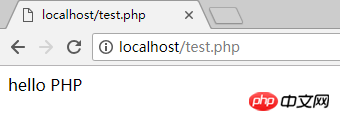 。
。